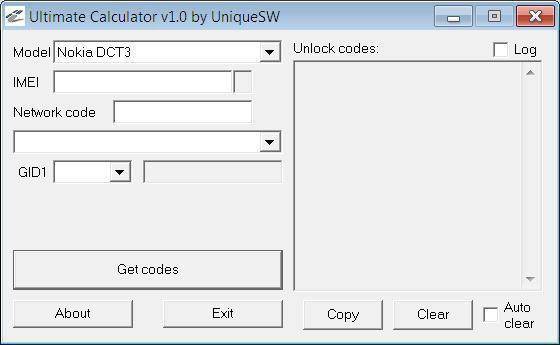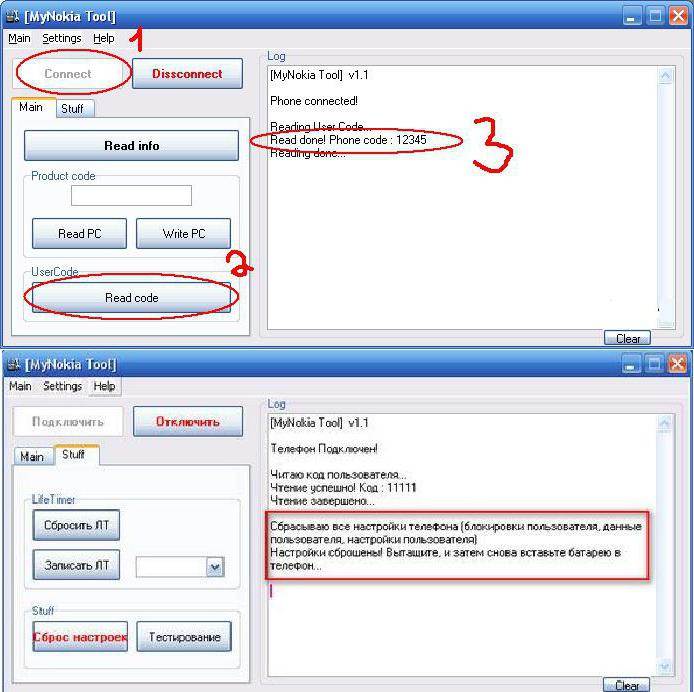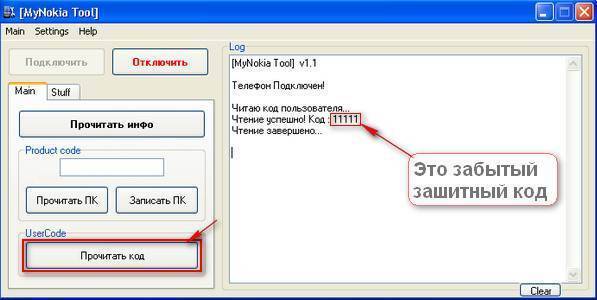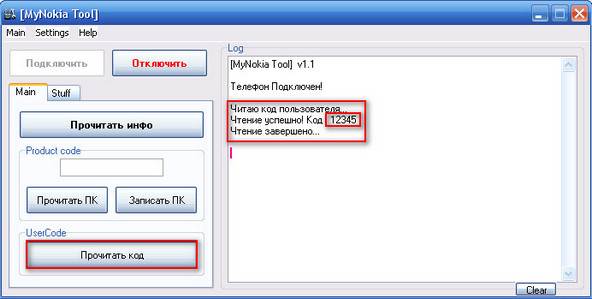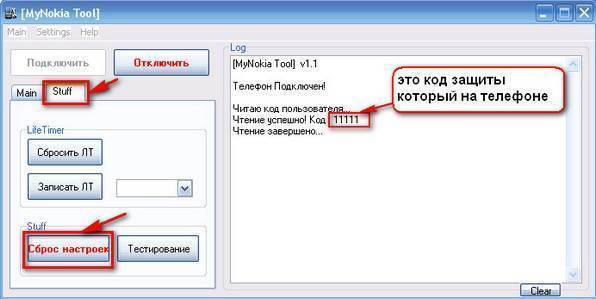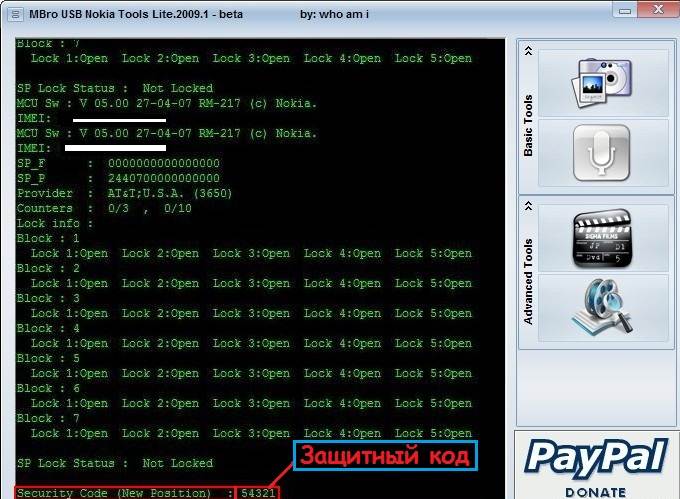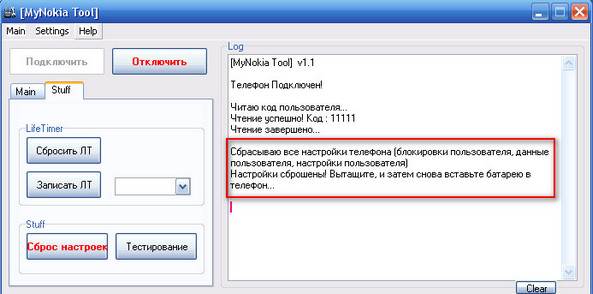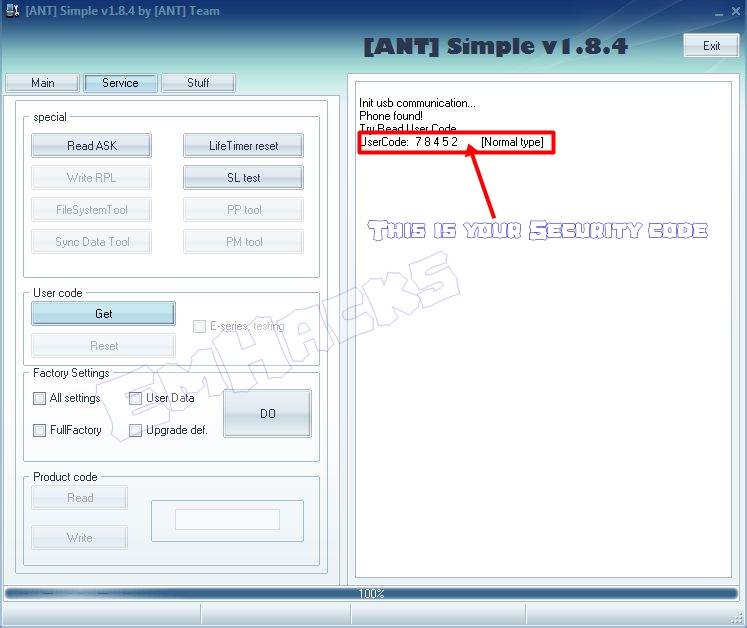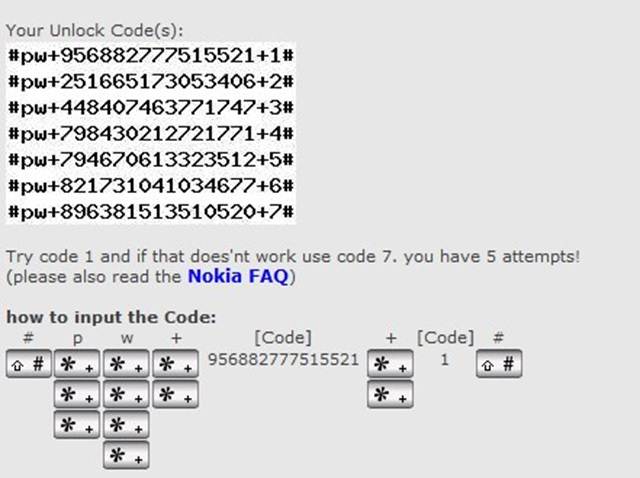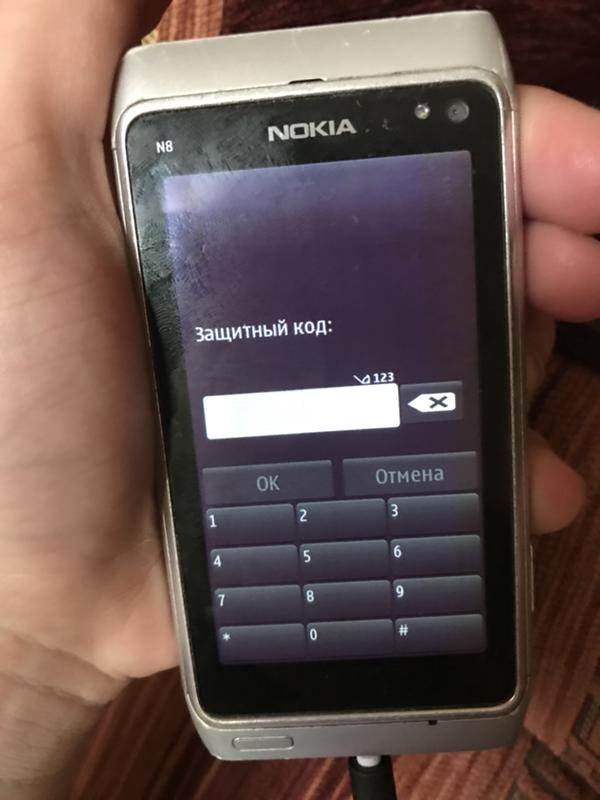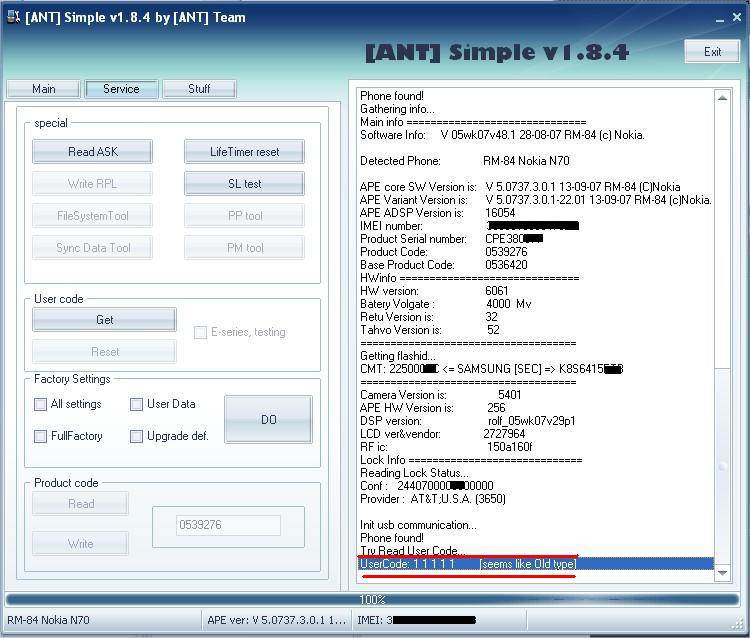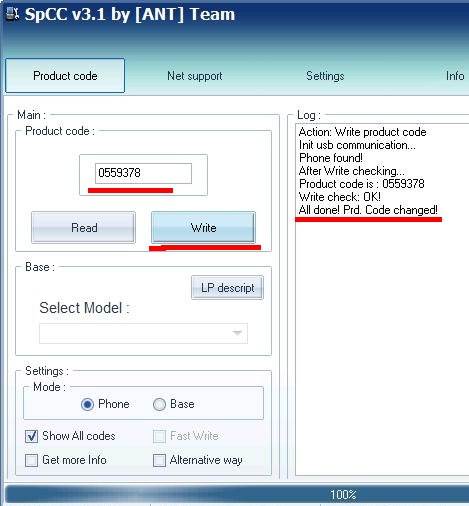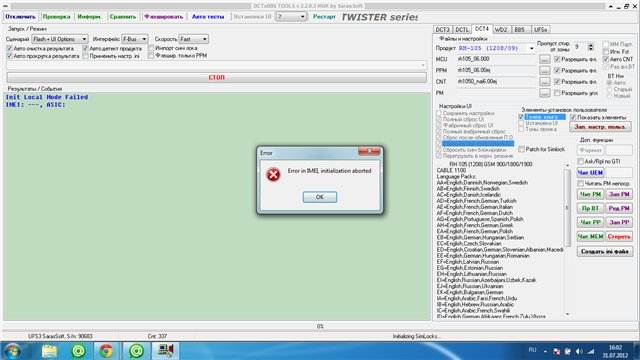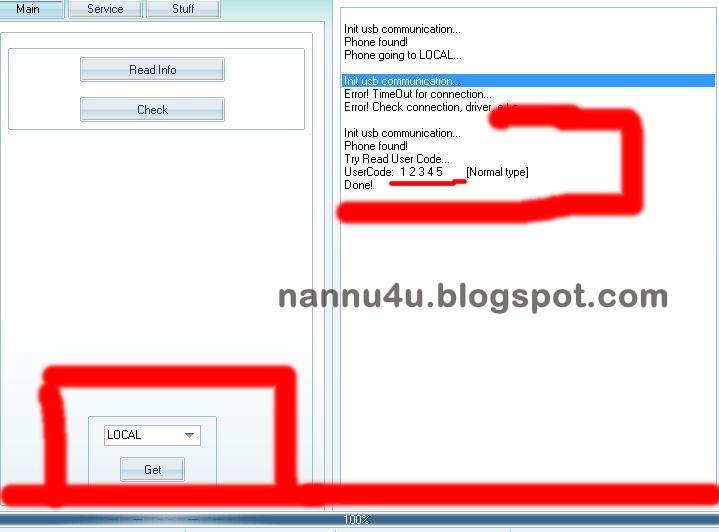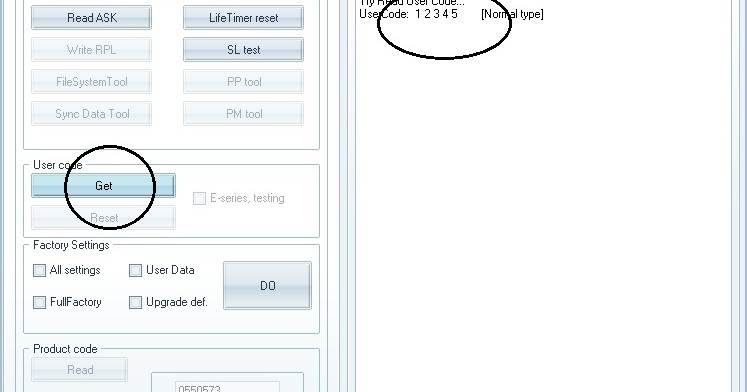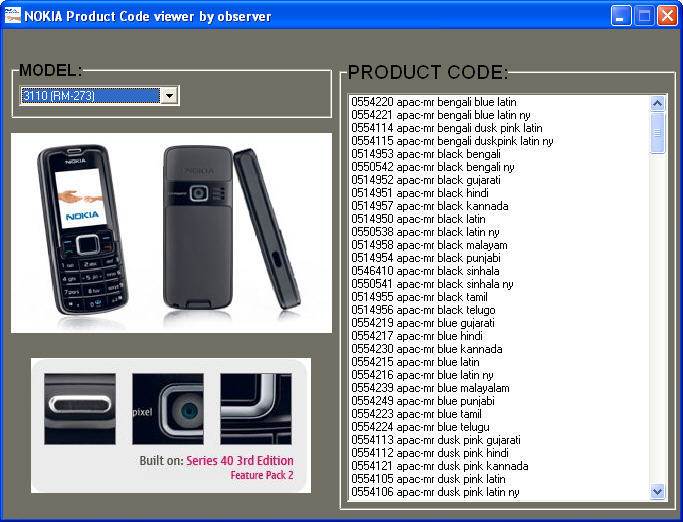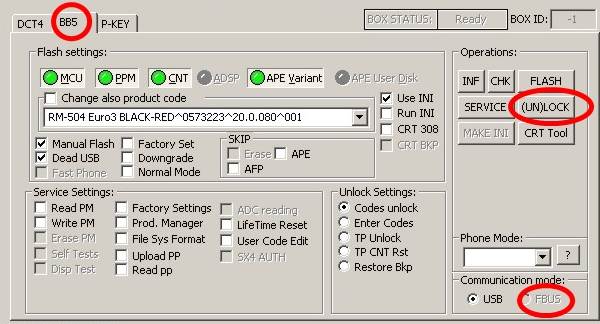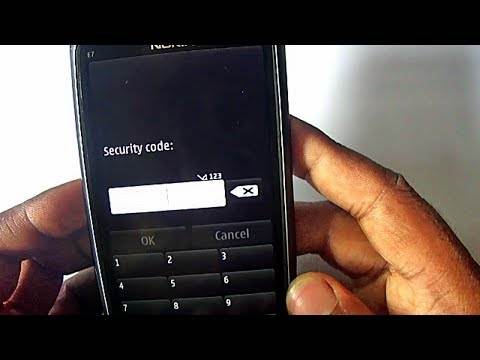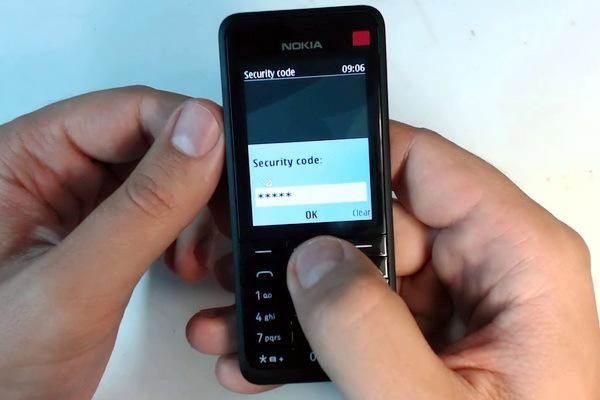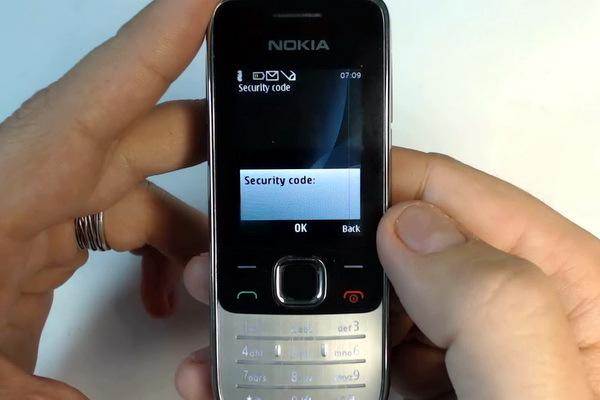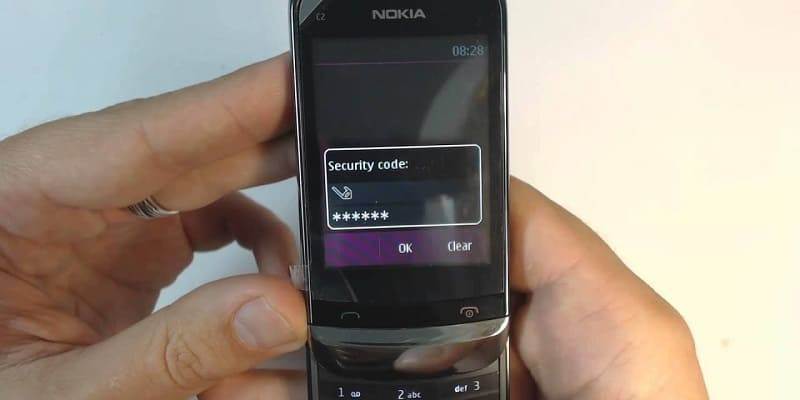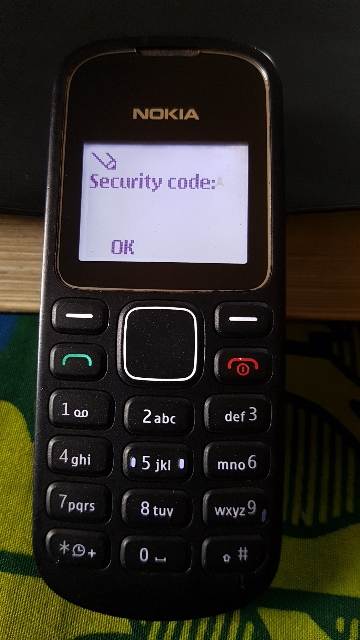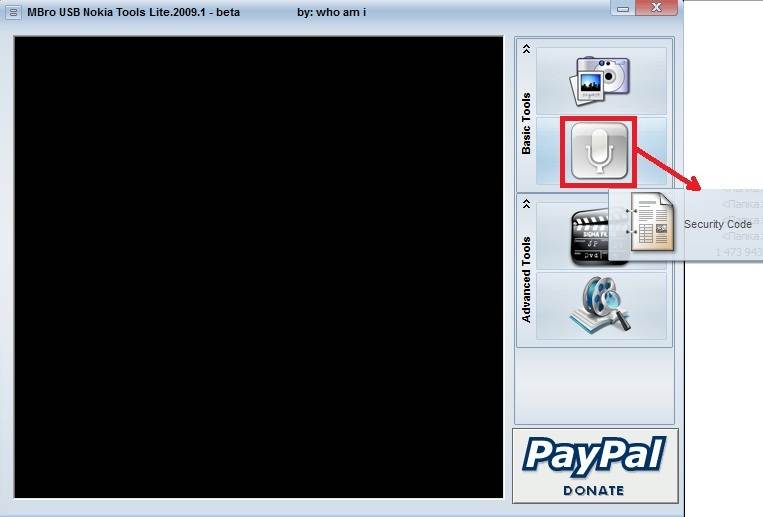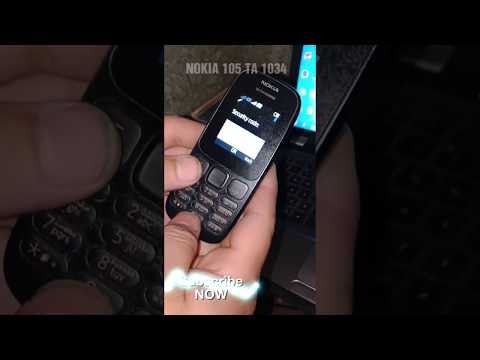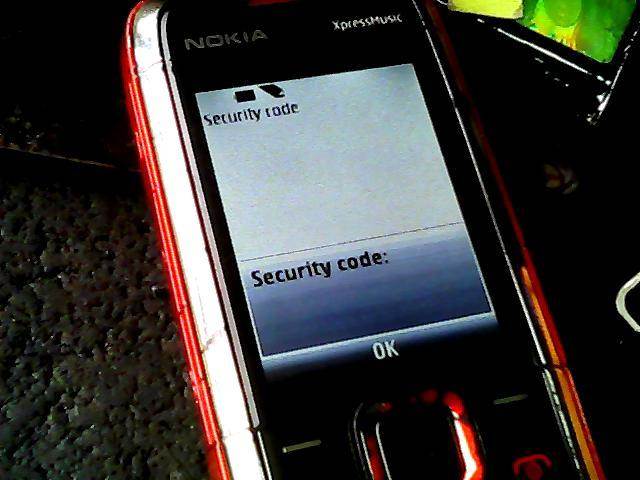Способы использования компьютера
Существуют и другие варианты, как снять защитный код с “Нокиа”, но для работы со специальными программами понадобится подходящий USB-кабель и компьютер. Напоминаем о резервном копировании данных, если такая возможность существует. Программное вмешательство зачастую приводит к сбросу всех пользовательских данных и утрате личных файлов. Для правильной работы приложений вам может понадобиться драйвер для устройств “Нокиа”. Можно установить себе утилиту Nokia PC Suite, в комплект которого входит драйвер для всех телефонов и смартфонов “Нокиа” по умолчанию, или скачать и установить Nokia Connectivity Cable Driver отдельно
Обратите внимание, что драйвер желательно устанавливать при отключенном USB-кабеле
Как разблокировать телефон Nokia с использованием NSS
Рассмотрим процедуру разблокировки пароля безопасности для мобильного телефона Нокиа.
- Находят в интернете драйвера для своего мобильного телефона. В некоторых случаях они есть в комплекте поставки. Устанавливают их.
- Выберите USB-виртуальный диск во время установки для Nokia 6120c, а для Nokia 5700 используют защиту от алмазов. После установки открывают файл.
- Нажимают на кнопку сканирования, потом кликают на кнопку информации о телефоне.
- В нижней части приложения есть вкладка постоянной памяти, на которую нужно нажать, чтобы прочитать. После этого файл будет записан на диск.
- Найти нужный файл можно по пути C: \ program files \ nss \ backup \ pm \ 356252 *********. Pm. Открывают его в блокноте.
- Далее прокручивают список немного вниз, на 5–й строке должен быть сохранён защитный код.
- Нужно найти что-то типа такой записи 5 = 31313131310000000000.
- Потом надо удалить все цифры 3 из кода и посмотреть на первые пять цифр, в этом случае это комбинация 11111.
Пароли и коды помогают защитить конфиденциальную информацию от посторонних глаз, а также оградить само устройство от вмешательства непрофессионалов. Производители понимают, что пароли можно забыть, поэтому предусматривают возможность сброса к заводским настройкам.
Как снять защитный код на нокии?
Блокировка сотового применяется для защиты личных данных, содержащихся на телефоне. Это может быть полезно в случае, если мобильный был утерян либо украден. Но если вы забыли защитный код телефона «Нокиа», вы можете использовать один из способов, описанных ниже.
Инструкция
В первую очередь потребуется код сброса настроек либо код обнуления прошивки. Вы можете получить их, обратившись в сервисный центр «Нокиа». Можете с ним связаться, используя контактные данные, расположенные на сайте www.nokia.com. От вас потребуется IMEI — номер, расположенный за задней крышкой под батареей.
Вы также можете воспользоваться поисковиком для того, чтобы найти коды, которые есть в свободном доступе. Имейте ввиду, что использование некоторых кодов может привести к потере данных, хранящихся на сотовом телефоне, поэтому используйте только те, которые поступили из проверенных источников.
Если ваша попытка потерпела неудачу, перепрошейте телефон.
Для этого вам потребуется синхронизировать телефон с компьютером. Скачайте драйвера и программное обеспечение с сайта www.nokia.com, выбрав вашу модель телефона из списка. Если дата-кабель, необходимый для перепрошивки, не входит в комплект поставки, купите его в магазине сотовой связи. Подключите телефон и убедитесь, что программное обеспечение «видит» телефон.
Чтобы перепрошить телефон, вам потребуется заводская микропрограмма, ответственная за функционирование телефона, а также программное обеспечение для совершения данной операции. Используйте такие фан-сайты фирмы «Нокиа», как allnokia.ru. С их помощью вы можете найти не только необходимое ПО, но и подробную инструкцию для вашей модели телефона.
Наилучшим вариантом будет использование заводской микропрограммы, не содержащей следов постороннего вмешательства. Убедитесь, что батарея телефона полностью заряжена, иначе ваш мобильный может выключиться посреди операции. Скопируйте личные файлы с телефона на компьютер, после чего обновите программное обеспечение телефона. По завершении операции скопируйте данные обратно на мобильный.
Совет добавлен 30 мая 2011 Совет 2: Как убрать защитный код Пин-код – это аналог пароля, который используется для авторизации держателя сим-карты при включении мобильного телефона. Владельцу обычно дается несколько попыток для ввода защитного кода. Если они были введены неправильно, сим-карта блокируется. Это – основы пользования мобильным телефоном, которые известны каждому владельцу.
Помимо пин-кода существует и другой пароль — Security Mastercode, который блокирует доступ к некоторым функциям. Поэтому ситуации, когда нужно убрать защитный код, весьма распространены.
Инструкция
Чтобы убрать защитный код (пин-код), сделайте следующее (на примере телефонов Nokia). Зайдите в меню в пункт «Средства», далее – «Настройки». Выберите параметр «Защита» — «Телефон и SIM». В появившемся списке настроек выберите «Запрос кода PIN» — отключить.
Если вы приобретали телефон Nokia с рук, по прошествии времени вполне может оказаться, что некоторые его функции и настройки заблокированы дополнительным цифровым паролем, который вы не знаете. Чтобы убрать защитный код, зайдите на сайт http://www.nfader.su/.
В специальное поле введите IMEI вашего аппарата и подтвердите установкой галочки, что вы — законный владелец телефона. После нажатия кнопки Generate вы увидите в специальном поле Security Mastercode вашего аппарата.
Если это не помогло, придерживайтесь следующего порядка действий, чтобы найти и убрать защитный код:
• Удалите драйвер Nokia Connectivity Cable и, перезагрузив компьютер, установите драйвер версии 6.85. Опять перезагрузите компьютер.
• Запустите Nokia PC Suite и подключите телефон через кабель в режиме PC Suite. Дождитесь, чтобы телефон распознался программой, после чего закройте PC Suite, выгрузив её значок из системного трея около часов.
• Установите NSS. При первом запуске появится запрос: Please select from the following Service device you will be using after the installations. Выберите Virtual USB device;.
• Справа вверху нажмите кнопку с лупой (Scan for new device). Выберите Phohe Info, а затем в новой вкладке — Scan. Слева увидите информацию Phone version и Phone IMEI.
• Перейдите на вкладку Permanent Memory, установите галку To File и нажмите кнопку Read. Дождитесь окончания процесса. Результат сохранится в файл с расширением *.pm.
• Запустите NokiaUnlocker. Выберите путь к файлу *.pm и нажмите кнопку «Определить». В нижней части окна вы увидите код блокировки.Как убрать защитный код — версия для печати
Разблокировка Nokia с Использованием Дополнительного Аккаунта – Способ #14
Возможность использования данного способа зависит от наличия трех составляющих:
- на смартфоне должно быть более одного авторизованного пользователя;
- в учетной записи каждого пользователя должны быть утилита SuperSU;
- у владельца должны быть root-права.
СПРАВКА: Root-права дают полный доступ к системе андроид-устройства, в частности, к системным файлам и настройкам от разработчика.
Конкретный пароль устанавливается на аккаунт одного юзера, благодаря чему возможно получить доступ к телефону через учетную запись другого пользователя.
- Зайдите в аккаунт второго пользователя.
- Запустите SuperSU.
- Тапните на «dataàsystem».
- Удалите файл с графическим ключом и объекты с расширением db-shm, db, db-wal.
Если ничего не помогло
Если ни один вышеприведённый способ не помог разблокировать мобильный телефон, то остаётся только отнести его в сервисный центр. Следует учитывать, что при себе должны быть документы на мобильное устройство или фирменная коробка. То есть специалисты должны убедиться, что вы пытаетесь разблокировать свой телефон, а не чужой, с целью узнать конфиденциальную информацию.
Для специалиста не составит труда разблокировать кнопочный телефон. Обычно такая работа занимает совсем немного времени и стоит недорого.
Отдельно стоит сказать про телефоны, которые находятся на гарантии. В этом случае не стоит рисковать, лучше сразу отправиться в фирменный сервисный центр и решить проблему. Адреса всех мастерских обычно указаны в гарантийном талоне, который прилагается к мобильнику.
Мобильные телефоны Нокиа имеют много поклонников по всему миру, так как этот бренд гарантия качества. Такие мобильные устройства функциональные, имеют оригинальный дизайн и приемлемую стоимость. Даже с появлением на рынке большого количества смартфонов эти мобильники до сих пор остаются востребованными у покупателей.
Автор
Слежу за новостями на рынке мобильных услуг. Всегда в курсе последних событий
Использование IMEI
Следующим шагом в разблокировании телефона, если стандартный защитный код “Нокиа” не подошёл и после трёх попыток телефон, возможно, заблокировался, станет определение специального мастер-кода для сброса защитного пароля телефона п
о
IM
EI.
International Mobile Equipment Identity
– это уникальная для каждого мобильного аппарата комбинация из 15 десятичных цифр, узнать которую можно, заглянув под заднюю крышку большинства устройств. Ещё одним способом можно вызвать
IMEI
на экран мобильника, набрав *
#06#
и нажав кнопку вызова. Далее следует найти в Сети сайт, предоставляющий услуги генерирования мастер-кода телефона по
IMEI.
Чаще всего данная услуга доступна лишь раз в сутки для одного
IP
, чтобы мошенники не могли разблокировать краденые телефоны партиями, для нужд обычного пользователя этого вполне достаточно. Также в сети можно разыскать приложение генератора и скачать для личного использования. Кажется, онлайн-сервис несколько безопаснее, чем приложение, зато скачанный генератор можно проверить антивирусом принудительно. Вводим полученную в генераторе комбинацию по требованию телефона и меняем защитный код на “Нокиа” или оставляем стандартный.

Сброс настроек комбинацией клавиш
Сбросить настройки можно при помощи комбинации так называемого мягкого сброса. Для того, чтобы сделать «мягкий сброс» введите комбинацию *#7780# и нажмите клавишу «Позвонить».
Если все предыдущие действия не помогли наладить работу мобильного телефона, может потребоваться жёсткий сброс. Но нужно помнить, что такой сброс полностью уничтожит все данные, которые сейчас есть на мобильном телефоне
Перед тем как продолжать, рекомендуется создать резервную копию всей важной информации, которая есть на устройстве
Для выполнения принудительного сброса до заводских настроек набирают клавишами комбинацию * # 7370 # и подтверждают свои действия нажатием кнопки ДА. Выполнить сброс можно даже на том телефоне, который по какой-то причине не включается, тут нужно набрать комбинацию On / Off + * + 3 .
Исправляем проблемы
Блокированная сим-карта может значительно увеличить счета за пользование роумингом, к тому же это просто неудобно. Поэтому, подбирая забытый код, часто не замечаешь, как использовал все 3, 5, 10 попыток. Дальше для того, чтобы снять блок, потребуется применение специальных методов.
Способ №1
Последовательность:
- Извлечь сим-карту и включить аппарат.
- Ввести комбинацию «#pw+ UnlockCode+7#» или «#pw+UnlockCode+1#», где: p — получается быстрым нажатием звездочки (*) 3 раза, w — нажатием «*» 4 раза, а «+» — быстрым кликаньем по клавише «*» 2 раза. «UnlockCode», как уже говорилось ранее, соответствует IMEI телефона и содержит, как правило, 15-17 цифр.
- На экране возникнет «Сброс sim-карты» и аппарат разблокируется.
Например: после включения аппарата была введена команда «#pw+123456987654321+1#», после чего сменили сим-карту и ввиду разблокировки телефона другая сеть должна была ее принять. Однако был затребован ранее используемый код безопасности (по умолчанию это пять нулей или цифры по порядку от одного до пяти. Также потребовался PIN-код, после ошибочного введения которого дошла очередь до PUK-кода (коды прилагаются к комплекту сим-карты).
Способ №2: Исправление проблем
Приведем данные о возможных ошибках и их исправлении в таблицу:
| Ошибки | Порядок действий |
| 1. «Not Allowed» или « Can`t Undo Restriction» | Разблокировать аппарат сможет лишь метод «прямого кабеля». Рекомендовано обращение в спец. центр. |
| 2. «Ошибка кода» | Аппарат может быть разблокирован вопреки появившемуся уведомлению. Отсутствие работы телефона даже после смены сим-карты говорит о некорректности введенных данных. |
| 3. Экран пуст, на нем не появляются уведомления | Ввести комбинацию «#pw+ UnlockCode+7#» или «#pw+UnlockCode+1#», где: p — получается быстрым нажатием звездочки (*) 3 раза, w — нажатием «*» 4 раза, а «+» — быстрым кликаньем по клавише «*» 2 раза. |
| 4. После осуществления порядка действий для проблемы под №3 экран по прежнему остается пуст | Рекомендуется вставить сим-карту, находящуюся вне сети, и ввести код разблокировки. |
| 5. Если при разблокировке аппаратов Nokia Lumia S код недействителен | Следует исчерпать 3 (5, 10) попыток введением некорректного кода, а затем в ответ на возникшее на экране уведомление повторить восьмизначный разблокировочный код. |
Голоса
Рейтинг статьи
Отладка по USB
Отладка по USB считается самым тяжелым способом получения доступа к заблокированному телефону. Рядовые пользователи даже не знают о таком методе, ведь им пользуются только разработчики приложений и программ, которые проверяют работоспособность своих изобретений на конкретных девайсах именно с помощью данного метода.
Однако если пользователь уверен в своих знаниях компьютерных технологий, то можно попробовать получить доступ к мобильному телефону и через данный способ.
Ещё раз следует обратить внимание, что отладка по USB крайне тяжёлый и кропотливый процесс, поэтому решившись на данный способ разблокировки смартфона, нужно быть крайне внимательным выполняя каждый этап пошаговой инструкции. Для начала следует узнать, на какой версии операционной системы Android работает интересующие устройство
В зависимости от времени выпуска ОС будет и отличаться отладка
Для начала следует узнать, на какой версии операционной системы Android работает интересующие устройство. В зависимости от времени выпуска ОС будет и отличаться отладка.
При разблокировке мобильных устройств на Android 5.1 и ниже следует воспользоваться данной пошаговой инструкцией:
- Сначала пользователю нужно скачать три системных файла, которые понадобятся для работы с откладкой по USB — https://docs.google.com/file/d/0B7dKj_Mxy50xdWRhajZ6cmNUMkk/edit, https://drive.google.com/file/d/1-M-1UN6pqsSVbJhZq8FCi3ReeNYWuD4g/view и https://drive.google.com/file/d/1lWOJ3sfpRCYm7N_s2hmGOescJCtjDJYs/view.
- Затем распаковываем скачанные архивы следующим образом. Два первых файла непосредственно на жёсткий диск, последний по пути «жёсткий диск (в основном C или D):/Sqlite3_Windows».
- Переходим к подготовке девайса. Включаем режим Recovery на смартфоне.
- При помощи USB-кабеля присоединяем подготовленное мобильное устройство к персональному компьютеру.
- Запускаем от имени администратора файл под названием «QtADB.exe», который находится на компьютере.
- В открывшейся программе нажимаем на кнопку «Advanced» и ждём монтирование раздела «/data».
- Затем следует найти меню «Файлы», которое находится в левом углу, и открыть, или создать в случае отсутствия, папку с названием «Sqlite3_Windows».
- Перемещаем файл «settings.db» из правой части программы «QtADB.exe». на персональный компьютер.
- Далее необходимо заняться программированием. Открыть командную строку Windows и выбить следующие значения: «cd C:\Sqlite3_Windows»; «sqlite3 settings.db»; «update secure set value=1 where name=’adb_enabled’;»; «.quit». Каждое новое значение необходимо заполнять с новой строки.
- Возвращаем на память смартфона файл с названием «settings.db».
- Перезагрузить мобильный телефон.
При разблокировке мобильных устройств на Android 6 и ниже следует воспользоваться данной пошаговой инструкцией:
- Скачиваем те же три системных файла, что и в откладке версии 5.1 — https://docs.google.com/file/d/0B7dKj_Mxy50xdWRhajZ6cmNUMkk/edit, https://drive.google.com/file/d/1-M-1UN6pqsSVbJhZq8FCi3ReeNYWuD4g/view и https://drive.google.com/file/d/1lWOJ3sfpRCYm7N_s2hmGOescJCtjDJYs/view.
- Аналогично первому методу переводим мобильное устройство в режим Recovery и подключаем в таком состоянии к стационарному компьютеру.
- От имени администратора следует запустить файл под названием «QtADB.exe». Найти его можно с помощью поисковой системы Windows.
- Во вкладке «Файлы» переходим по адресу «/data/system/users/0».
- Открываем при помощи блокнота документ «settings_global.xml».
- В строке «adb_enabled» меняем «value=»0″» на «value=»1″».
- Перезагружаем мобильный телефон.
Если откладка по USB была выполнена правильно, то смартфон вернётся к своим первоначальным настройкам, а это значит, что все защитные службы ранее установленные на устройство будут отключены.
Видеоурок по отладке через USB
Жёсткий сброс
Современные смартфоны поддерживают полную переустановку системы с форматированием сетевого диска. Эта операция необратима и вернёт все заводские настройки, утратив настройки всех установленных программ. В том числе заменит установленный защитный код, сбросит все таймеры и удалит всю информацию. Производители предусмотрели возможность случайного нажатия таких комбинаций, для правильного выполнения так называемого Hard Reset придётся использовать обе руки. Чаще всего используется комбинация кнопок громкости “-”, меню и камеры. Зажать их нужно на выключенном телефоне, после чего одновременно зажать кнопку включения до появления надписи Nokia, после чего кнопку включения можно отпустить, а остальные удерживать до появления установочной информации. Конкретную комбинацию клавиш именно для вашего телефона можно узнать в Интернете, так как разные модели снабжены различными кнопками управления, к примеру, для Nokia Lumia 920 срабатывает последовательность нажатий определённых клавиш. Защитный код после переустановки будет стандартным, 12345.
Это далеко не все способы, как разблокировать защитный код телефона “Нокиа”, существуют ещё программы прошивки телефонов, такие как J.A.F. и Phoenix, работа с которыми потребует более продвинутых навыков и знаний. Остаётся пожелать только успехов в ремонте и улучшении ваших телефонов.
Разблокировка Nokia Через Опции Smart Lock – Способ #7
Данный вариант сброса пароля заблокированного экрана возможен только на моделях телефонов не старее 2015 г. (на Android 5.0 и старше). Именно с этого времени на электронных девайсах стала доступна функция Smart Lock.
СПРАВКА: Чтобы воспользоваться этим методом, вы заранее должны были настроить функцию Smart Lock. Найти опцию можно в настройках гаджета в разделе, отвечающем за экран блокировки и безопасность.
Функция Smart Lock позволяет установить настройки блокировки телефона в зависимости от трех параметров:
- «Надежные устройства»;
- «Безопасные места»;
- «Физический контакт»/ «Распознавание лиц».
| Надежные устройства | Безопасные места | «Физический контакт» или «Распознавание лиц» |
| Если телефон подключить по Bluetooth к устройству (часы, система связи в авто, другой смартфон, планшет), которое добавлено в список надежных, он разблокируется. | Телефон не блокируется или подлежит разблокировке в местах, которые внесены в список безопасных. Должен быть включен GPS. | На различных устройствах представлены разные вариации этой опции. ФК – устройство остается разблокированным, пока оно находится в контакте с владельцем (находит в движении). РЛ – смартфон блокируется, если признает в вашем лице своего владельца (нужно посмотреть во фронтальную камеру). |
Как разблокировать пароль на Андроид
Если ваше устройство еще не заблокировано, то рекомендуется заранее подготовиться к возможной ситуации. Воспользуйтесь функцией Smart Lock, чтобы в случае чего разблокировать устройство.
С помощью Smart Lock можно подключить по Bluetooth аппарат-ключ, который нужно подключить, чтобы снять блокировку. Теперь подробнее о способах восстановления забытых паролей.
Метод 1. Google Аккаунт
Всегда синхронизируйте свой смартфон с почтой Gmail. Если вы забыли комбинацию, то с помощью этого метода можно запросто ее сбросить. Для этого нужно нажать на надпись «Забыли пароль?», и перед вами появится форма для ввода логина и пароля от ящика Gmail, к которому привязан телефон. Введи их и создайте новую комбинацию для защиты устройства. Если же и они утеряны, то восстановить их можно через сервис Google.
Метод 2. Сброс до заводских настроек
Данный метод является радикальным, если никакой другой не помог. Он стирает все данные с устройства, восстанавливая первоначальные установки. Если вы предварительно не настраивали синхронизацию и бэкап, то восстановить свои фото, видео, приложения, контакты, игры и файлы уже не получится.
Если вы все же решились сделать Factory Reset, то приступайте. Нужно извлечь карту памяти, если имеется. Затем, включая смартфон, попробуйте удерживать в течение 10-12 секунд следующие сочетания клавиш, пока одно из них не сработает:
- Уменьшение громкости + клавиша питания
- Уменьшение громкости + клавиша питания + «Домой»
- Увеличения громкости + клавиша питания
- Уменьшение громкости + увеличение громкости + клавиша питания.
После того, как на экране появится значок Android, за ним последует меню. Необходимо выбрать пункт Recovery → Factory Reset / Wipe Data. Начнется операция восстановления. Это обычно занимает от 5 до 10 минут. После этого телефон вернется к заводским настройкам и будет абсолютно пустым как при покупке.
Предупреждение
Внимание! Все дальнейшие манипуляции с телефоном пользователь может выполнять на свой страх и риск. В случае действующей гарантии на устройство лучше будет обратиться в специальный сервисный центр для получения квалифицированной помощи
В любом случае ответственность за действия с телефоном, так или иначе выполненным по рекомендациям этой статьи, ни автор, ни администрация сайта не несут. Также следует помнить об опасности заражения компьютера вредоносным программным обеспечением при использовании сторонних ресурсов во время поиска, скачивания и установки программ, указанных в статье. Убедительная просьба пользоваться антивирусными программами. В процессе некоторых действий могут быть утеряны данные с телефона, стоит сохранять телефонную книгу, фото и видео на компьютере или внешнем носителе.
Снятие пароля с Nokia на Symbian и кнопочных моделей
Для разблокировки данной модели понадобятся несколько утилит и программ. Во-первых, Nokia PC Suite, которая может поставляться в комплектации с устройством. Данное программное обеспечение необходимо для корректного определения телефона компьютером. Вам также нужно скачать и установить программу MyNokiaTool.
- Подключите телефон к компьютеру и дождитесь распознавания
- Запустите MyNokiaTool и нажмите «Подключить»
- Кликните на пункт «Прочитать код» — данное действие снимет блокировку
Способ работает на большинстве устройств от Nokia. Однако, если по каким-то причинам у вас не получилось, то остается лишь сброс до заводских и возвращение исходных настроек, удаляющий все персональные данные.
Выключите девайс и выньте карту памяти, заряд батареи не должен быть низким. При включении гаджета одновременно зажмите кнопку вызова (зеленая), клавишу 3, звездочку (*) и кнопку включения. Телефон вернется к первоначальным установкам.
Для сенсорных телефонов: нажмите кнопки камеры, «Домой», уменьшения громкости и включения, удерживайте до вибрации. Подождите пару минут, устройство будет разблокировано и перезапущено.
Программа для сброса защитного кода
В любом устройстве компании Nokia установлен защитный код от несанкционированного доступа посторонних лиц к этому виду устройства. По умолчанию — это простой набор цифр, например, «000000», «111111» или «123456».
1. Порядок подбора защитного кода по IMEI.
Для начала разберем незнакомые понятия.
Так IMEI — это 15-17-значный идентификатор международного образца, то есть «паспорт» устройства. Если у пользователя телефоном отсутствуют документы на телефон (такое встречается ввиду, дарения, покупки б/у телефона, перекупки или банальной кражи или находки устройства), то найти его, можно сняв защитную крышку и вынув аккумулятор на время. IMEI также содержится в документации или получается путем введения на телефоне команды «*#06#».
2. Программа-нейтрализатор защитного кода.
Существует ряд программ, способных подобрать код разблокировки или осуществить «жесткую перезагрузку ОС» телефона, сопровождающуюся сбросом всех имеющихся настроек и стиранием файлов и информации, находящейся в памяти телефона. К одной из таких утилит относится Mynokiatool. Однако ее применение крайне не рекомендуется, пока аппарат находится на гарантии ввиду того, что его можно отдать в спецсервисную службу.
Инструкция по применению Mynokiatool:
- Программа скачивается и устанавливается на ноутбук или ПК. Телефон синхронизируется с компьютером, на котором открывается программа.
- Кликается по кнопке в верхнем правом углу под названием «Подключить».
- Ожидается появление в окне «Log» сообщения «Телефон подключен».
- Выбирается кнопка «Прочитать код».
- Жмется на «Stuft», а затем — «Сброс настроек».
- Дается согласие нажатием на «Ок».
Сменить Пароль Nokia С Помощью Программы ADB Run – Способ #9
СПРАВКА: Отладка по USB используется, чтобы налаживать приложения и изменять параметры на телефоне с ОС Андроид с помощью специальной программы на ПК. Ее можно включить, воспользовавшись скрытым «Меню разработчика». Например, для телефонов с Android ниже версии 7.1 это можно сделать путем следующей цепочки команд: «Меню» – «Настройки» – «О смартфоне» – «Номер сборки». На последний пункт нужно тапнуть 7-10 раз. Далее: «Настройки» – «Для Разработчиков» и ставим галочку рядом с «Отладка по USB».
- Скачайте на свой ноутбук или компьютер и установите ее.
- Подключите смартфон к ПК через USB.
- Откройте утилиту.
- Нажмите на цифру «6» на вашей клавиатуре – «Unlock Gesture Key». Смартфон должен перегрузиться.
- Введите на экране телефона новый код.
ВНИМАНИЕ: Метод сработает не со всеми устройствами.
MyNokiaTool
Простая в использовании утилита MynokiaTool от разработчика под ником JaiDi позволяет узнать защитный код “Нокиа”, сбросить его, а также обладает парой других полезных функций. Программа не требует установки и может работать сразу после распаковки скачанного архива. Телефон нужно подключить к компьютеру в режиме PC Suite или в режиме Nokia на некоторых устройствах. Все программы для работы с телефонами Нокиа (Nokia PC Suite, OVISuite и другие) нужно отключить, приостановить работу антивируса на время взаимодействия с телефоном и запустить MynokiaTool. С помощью кнопки «Подключить» программа свяжется с телефоном, определит его модель и подготовит к работе. На вкладке Main с помощью кнопки «Прочитать код» можно узнать защитный код, установленный на телефоне на данный момент. Собственно, это всё, что нам нужно, но программа позволяет сделать ещё несколько операций, описание которых можно поискать отдельно. На вкладке Staff можно сделать сброс всех (защитный код на “Нокиа” сбросится на стандартный 12345 для мобильных устройств “Нокиа”) настроек телефона на заводские, а также протестировать работу аппарата. Далее кнопкой «Отключить» нужно завершить работу с телефоном, отсоединить его от компьютера, выключить и вынуть батарею на несколько секунд. Таким образом, телефон полностью перезагрузится и применит все заданные настройки.
Предупреждение
Внимание! Все дальнейшие манипуляции с телефоном пользователь может выполнять на свой страх и риск. В случае действующей гарантии на устройство лучше будет обратиться в специальный сервисный центр для получения квалифицированной помощи
В любом случае ответственность за действия с телефоном, так или иначе выполненным по рекомендациям этой статьи, ни автор, ни администрация сайта не несут. Также следует помнить об опасности заражения компьютера вредоносным программным обеспечением при использовании сторонних ресурсов во время поиска, скачивания и установки программ, указанных в статье. Убедительная просьба пользоваться антивирусными программами. В процессе некоторых действий могут быть утеряны данные с телефона, стоит сохранять телефонную книгу, фото и видео на компьютере или внешнем носителе.
Секретные коды Nokia
Мы собрали все полезные коды, которые могут пригодиться владельцам мобильных телефонов Нокиа. Такие коды позволяют получить определённую информацию о телефоне, а также менять и сбрасывать настройки.
Не все пользователи знают, что заводской код защиты телефонов Нокиа – это 1234. Если вы после покупки не меняли этот код, то можно попробовать разблокировать устройство при помощи такой комбинацию. В некоторых случаях это код четыре нуля, его тоже можно попробовать.
- *#06# – такая комбинация выводит на дисплей IMEI телефона.
- *#0000#– данная комбинация поможет узнать модель телефона, версию прошивки, дату выпуска и другую ценную информацию. Обычно таким способом смотрят, оригинальный телефон или нет, так как китайские подделки никакую информацию после ввода цифр не показывают.
- *#92702689# – после ввода этой комбинации цифр на экране появляется полное время работы мобильного устройства. На некоторых моделях отображается IMEI, дата выпуска и дата покупки. Последнее поле можно изменить самостоятельно, но всего лишь раз. Также тут можно прописать дату ремонта и иную важную информацию.
- *#7370# – эта комбинация позволяет сделать сброс до заводских настроек, при этом стираются все файлы. Мобильное устройство становится полностью чистым, как при покупке, чтобы не потерять важную информацию, её предварительно рекомендуется сохранить.
- *#7780# – ввод такого кода поможет сделать сброс до заводских настроек. Но в этом случае все настройки будут как на новом телефоне, но при этом не удаляются контакты из телефонной книги и иные установленные пользователем файлы. К примеру, если установлена новая тема на экране, то после ввода команды телефон возвратится к теме, которая была на экране при покупке, но все темы при этом останутся в памяти мобильника и их при желании можно будет установить. В этом случае точно удалится журнал звонков, и могут измениться интернет-настройки. Если говорить проще, то телефон просто придётся заново подогнать под себя.
- Есть ещё один вариант сброса настроек телефона Нокиа до заводских. Для этого нужно включить телефон, а далее нажимают и удерживают несколько секунд три клавиши – зелёную кнопку вызова, звёздочку и клавишу с цифрой 3. В этом состоянии нужно также нажать кнопку включения/выключения мобильника и подождать несколько секунд. Если всё было сделано правильно, и зажимались сразу 4 кнопки, то должен произойти сброс телефона до заводских настроек.
- *#2820# – после ввода такой комбинации на экране телефона Нокиа появляется адрес Bluetooth.
- *#62209526# – введя этот набор символов можно увидеть на экране «MAC-адрес WLAN:».
Все эти кода лучше выписать и хранить под рукой. Они могут понадобиться в любой момент.
Как разблокировать Nokia 1-й метод:
Для начала узнайте imei номер телефона.
1 – Включите телефон БЕЗ SIM-карты,
2 – Введите #pw+UNLOCKCODE+7 # или #pw+UNLOCKCODE+1# или просто цифры
3 – В телефоне отобразится «Сброс SIM-карты» и теперь он разблокирован.
«UNLOCKCODE» – это код, который вы отправляете (imei номер)
Или же сделайте жесткий сброс Nokia.
(Например) #pw+123456789101112+1#, тогда телефон обычно перезагружается и возвращается, после чего он разблокируется. Попробуйте использовать сим-карту из другой сети, и она должна принять ее. Вас могут попросить ввести код безопасности, который составляет 12345 (или иногда 00000), или вы изменили его или «PIN-код», если у самой сим-карты есть код безопасности (обычно это четырехзначный код, прилагаемый к сим-карте). Если вы введете неверный PIN-код SIM-кода 10 раз вам будет предложено ввести PUK-код, который вам нужно получить в сети.
https://youtube.com/watch?v=HfXvfxtPaEo
Как получить #pw + на телефоне:
Чтобы сгенерировать P, вы должны нажать звездочку быстро 3 раза.
Чтобы сгенерировать W, вы должны быстро нажать звездочку 4 раза.
Чтобы сгенерировать +, вы должны быстро нажать звездочку 2 раза.
Коды разблокировки составляют 15 цифр. Для начала узнайте imei номер телефона.
Например, если ваш UNLOCK CODE (imei номер): 987654321012345, вы должны ввести: #pw+987654321012345+1#
ПОЖАЛУЙСТА, ОБРАТИТЕ ВНИМАНИЕ:
Некоторым Nokia вам нужно ввести # pw + UNLOCKCODE + 1 # или # pw + UNLOCKCODE + 7#
Способы использования компьютера
Существуют и другие варианты, как снять защитный код с “Нокиа”, но для работы со специальными программами понадобится подходящий USB-кабель и компьютер. Напоминаем о резервном копировании данных, если такая возможность существует. Программное вмешательство зачастую приводит к сбросу всех пользовательских данных и утрате личных файлов. Для правильной работы приложений вам может понадобиться драйвер для устройств “Нокиа”. Можно установить себе утилиту Nokia PC Suite, в комплект которого входит драйвер для всех телефонов и смартфонов “Нокиа” по умолчанию, или скачать и установить Nokia Connectivity Cable Driver отдельно
Обратите внимание, что драйвер желательно устанавливать при отключенном USB-кабеле
Простейшие решения
Не стоит путать защитный код “Нокиа” с PIN-кодом сим-карты, для разблокировки карты достаточно связаться с оператором или обратиться в салон предоставления услуг связи, где могут сообщить PUK-код для разблокировки сим-карты или выдать дубликат.
Рассмотрим несколько способов и начнём, пожалуй, с самых безопасных и очевидных. Даже профессионалы допускают простейшие недочёты порой, поэтому не стоит их упускать. Для начала стоит попробовать защитный код “Нокиа” 12345, устанавливаемый на телефоны и смартфоны фирмы Nokia по умолчанию. В случае если его никто не менял, он подойдёт.
Настройки
Чтобы сбросить в вашем Nokia защитный код подобным способом, нажмите и удерживайте ниже 3 клавиши одновременно:
- Для телефонов в классическом стиле – кнопка вызова + * + 3.
- Для полностью сенсорных телефонов – кнопка вызова+ Кнопка выхода + Управление камерой.
- Для сенсорных телефонов с QWERTY-клавиатурой – левый SHIFT + Пробел + BACK.
- Для телефонов Symbian ^ 3 C7, E7, C6-01, X7, E6) – кнопка снижения звука + камерой + Меню.
После того как указанные комбинации клавиш будут удержаны, нажмите и держите кнопку питания, пока не увидите сообщение «Форматирование» на экране. Отпустите все кнопки и подождите, пока форматирование не будет завершено. После завершения этой операции все данные из телефона будут удалены, в том числе и капча.
Простейшие решения
Не стоит путать защитный код “Нокиа” с PIN-кодом сим-карты, для разблокировки карты достаточно связаться с оператором или обратиться в салон предоставления услуг связи, где могут сообщить PUK-код для разблокировки сим-карты или выдать дубликат.
Рассмотрим несколько способов и начнём, пожалуй, с самых безопасных и очевидных. Даже профессионалы допускают простейшие недочёты порой, поэтому не стоит их упускать. Для начала стоит попробовать защитный код “Нокиа” 12345, устанавливаемый на телефоны и смартфоны фирмы Nokia по умолчанию. В случае если его никто не менял, он подойдёт.